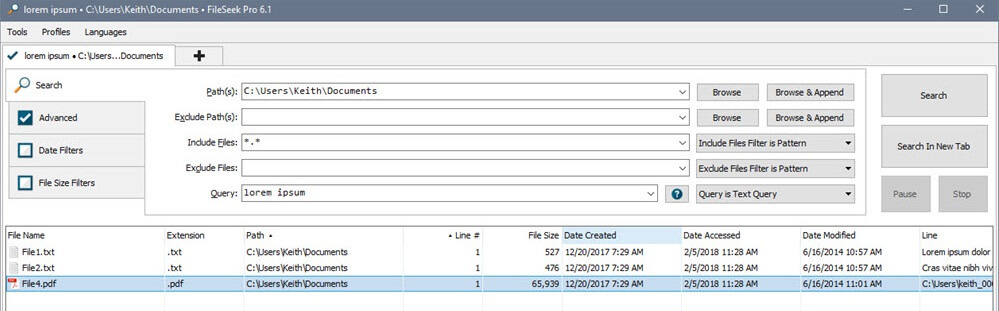UEFI Secure boot фактически ограничивает ваш компьютер от загрузки любого неизвестного источника (например, флэш-накопителя). Когда для безопасной загрузки UEFI установлено значение ‘НА«Вы не можете установить любую другую операционную систему, кроме той, которая уже установлена на вашем компьютере. Если вы хотите установить новую ОС на свой компьютер, вам необходимо отключить Безопасная загрузка UEFI первый. Чтобы отключить Безопасная загрузка UEFI пройдите эти простые шаги -
Как отключить безопасную загрузку UEFI в Windows 10-
Следуй этим шагам-
1. Нажми на Поиск поле, а затем введите "изменить дополнительные параметры запуска“.
2. В Поиск результаты, нажмите «изменить дополнительные параметры запуска" открыть Настройки окно.
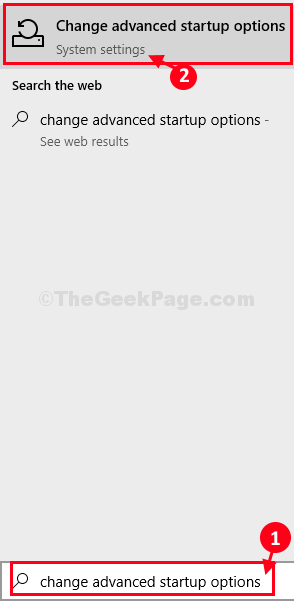
3. В Настройки окно, с правой стороны, под Расширенный запуск настройки, нажмите «Перезагрузить сейчас“.
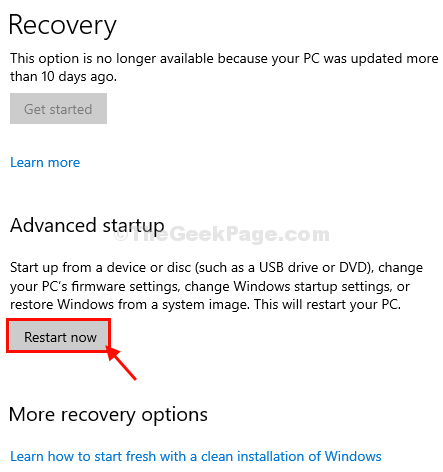
4. Когда ваш компьютер загружается в Windows Среда восстановления, в 'Выберите опцию‘Окно, просто нажмите на“Устранение неполадок“.

5. Сейчас в Поиск проблемы в окне нажмите «Расширенные опции“.

6. В Расширенные опции в окне нажмите «Настройки прошивки UEFI», Чтобы изменить его.
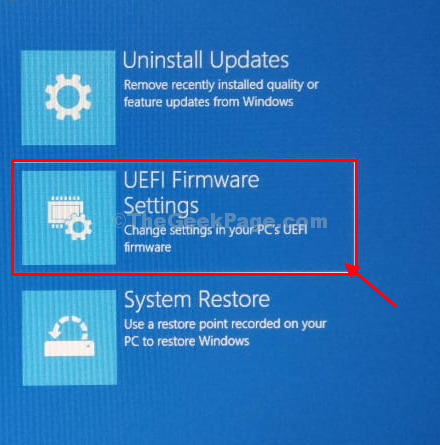
7. Теперь нажмите «Запустить снова», Чтобы перезагрузить компьютер в настройках BIOS.

8. Когда компьютер загружается, нажмите «Удалить“* ключ, чтобы открыть настройки BIOS на вашем компьютере.
* ПРИМЕЧАНИЕ- Фактический ключ для открытия настроек загрузки на вашем компьютере может быть другим. Пожалуйста, обратите особое внимание, когда ваша система загружается.

9. В BIOS в окне настройки перейдите к «Ботинок»С помощью клавиши со стрелкой.
10. Теперь спуститесь, чтобы выбрать "Безопасная загрузка”, А затем нажмите Входить.
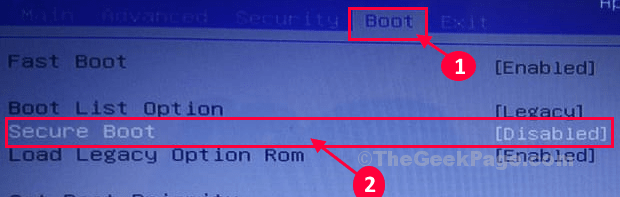
11. Теперь выберите «Отключено"А затем нажмите Входить отключить UEFI безопасная загрузка на вашем компьютере.
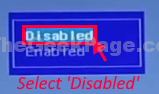
12. Теперь нажмите "F10»С клавиатуры, чтобы сохранить настройки на компьютере.

13. Теперь выберите «да», Чтобы наконец сохранить и выйти из настроек BIOS на вашем компьютере.

Ваш компьютер будет перезагружен.
На вашем компьютере будет отключена функция безопасной загрузки.